
说明:安全下载是通过360助手获取所需应用,安全绿色便捷。
钛备份app是一款提供手机备份的工具,可以根据设置和需要备份和恢复整个安卓系统或部分软件,避免误操作导致系统和软件损坏,不仅可以备份手机上的所有程序,还可以保存每个程序的数据、安卓市场链接等,并压缩备份。功能非常强大,可以大大减少恢复系统所需的时间。可以一键恢复系统数据。
可以根据设置和需求,对整个系统或者部分软件进行备份和还原,以免误操作造成的系统损坏和软件损坏,它不仅能够备份手机上的所有程序,还能保存每个程序的数据、Android市场链接等。
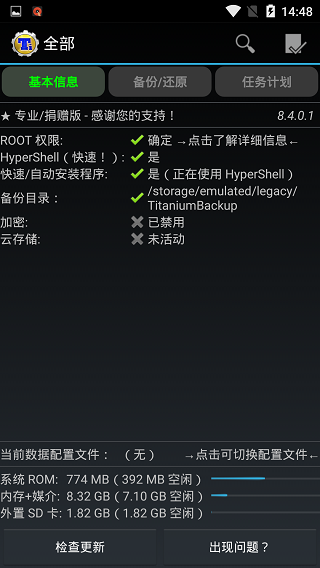
1、每个程序有多个备份(可选择历史长度)
2、零点击后台批量恢复
3、批量验证所有备份
4、极快的 HyperShell
5、Market Doctor 可以恢复任何丢失的电子市场链接(仅支持已备份链接的程序)
6、Program Freeze 可以在不卸载的情况下禁用程序(并使其不可见)
7、无限制、独立安排的备份
8、将自定义标签同步到 SD 卡和 Dropbox
用钛备份备份所有安装的文件
1、点击钛备份图标,便进入图一界面,请注意红圈内的备份目录。自动在/sdcard下生成 了你所备份的文件夹:TianiumBackup。
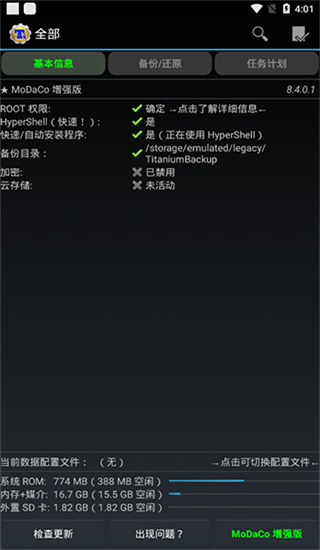
如果备份出现问题很可能是缺少BusyBox的文件,可在连网的状态下,点击右下 “出现问题?”程序便会自动下载安装BusyBox。也可通过网上下载自行复制。
如果装了外置SD卡的机友,可以自行设置备份目录,具体操作如下:
点击进入钛备份--点菜单键(手机最左下角的键)--设置--备份文件夹名--后退一下(手机最右下角的键)--选择名字为“external_sd”的文件夹--创建新文件夹--输入“TitaniumBackup”并创建--选择“TitaniumBackup”文件夹--使用当前文件夹然后返回钛备份的主页面,如果备份目录显示为:“/mnt/sdcard/external_sd/TitaniumBackup”,就证明设置成功了。
2、点击手机左下“菜单键”。便进入图二。然后再点红圈内“批处理”。

3、点“批处理”后进入图三。点击红圈内“运行”备份所有程序+系统数据
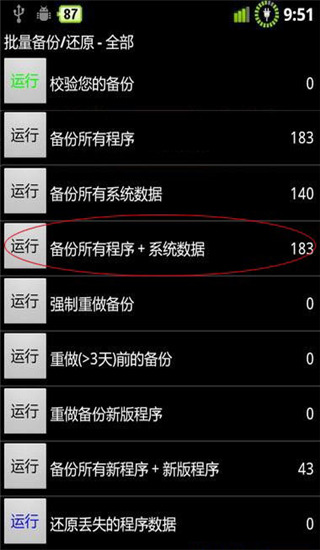
4、运行后,进入图四。此时可全选或勾选所需文件。点击红圈内“进行批量操作”

5、点击“进行批量操作”后便进入备份进行时。
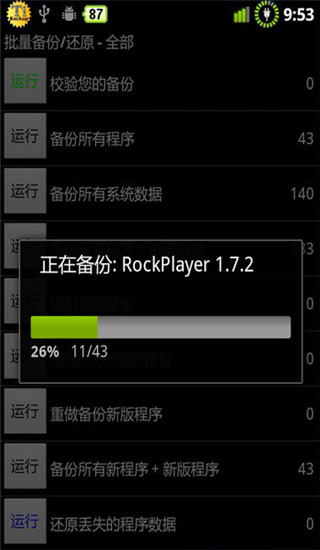
6、备份结束后,请务必点击校验您的备份按钮来验证一遍备份的文件,以防有备份不成功或不完整的现象出现。
然后可将/sdcard/TianiumBackup文件夹,拷贝至计算机或外置SD卡存档。(如果前面已经设置备份目录为外置SD卡的可忽略这里。)
1.快速加载程序列表(约 300 个程序/秒)
2.按名称/上次备份/备份频率排序
3.按名称/类型/状态/程序标签过滤程序(也适用于批量操作)
4.备份/恢复常规程序和设置
5.备份/恢复受保护的程序和设置
6.备份/恢复系统设置(包括 Wi-Fi 接入点列表)
7.恢复程序时恢复电子市场链接
8.零点击后台批量备份
为你的观点站队
5.2
572评论